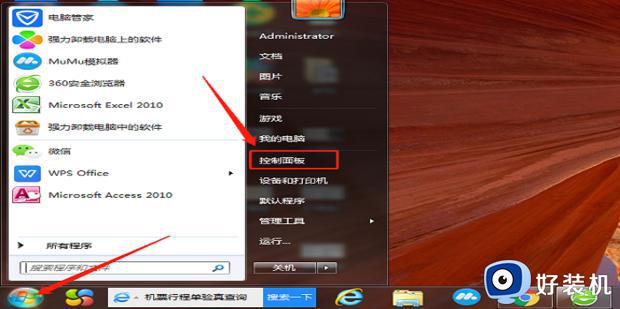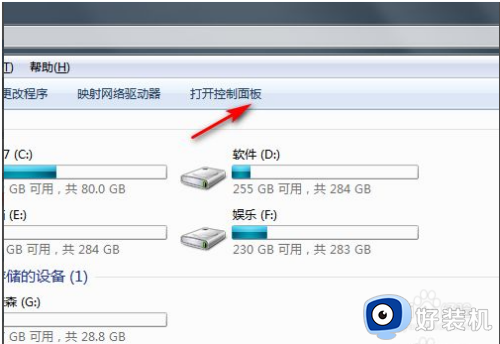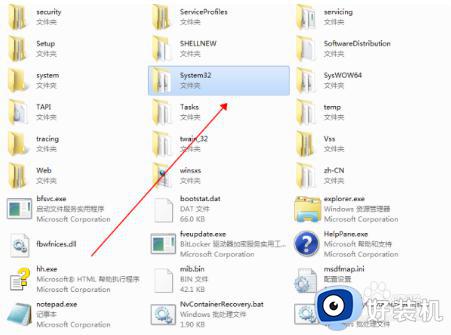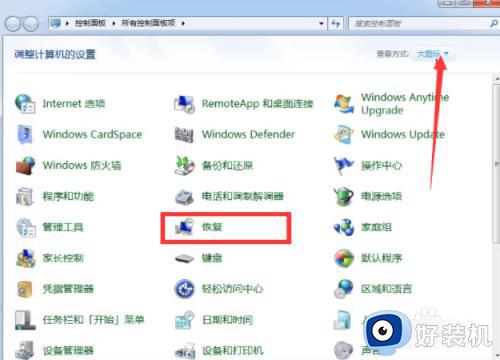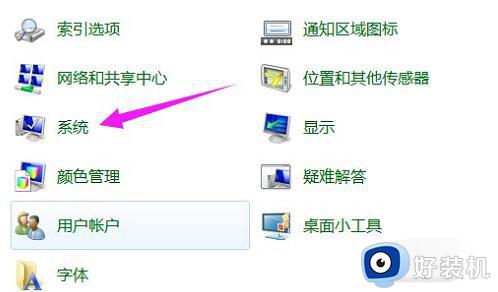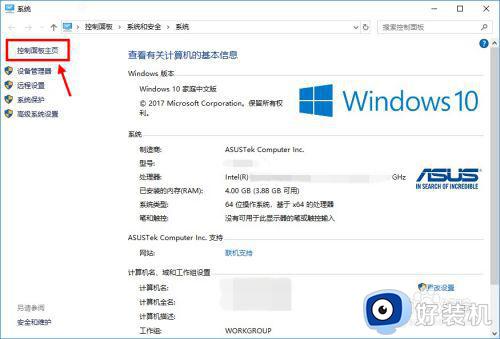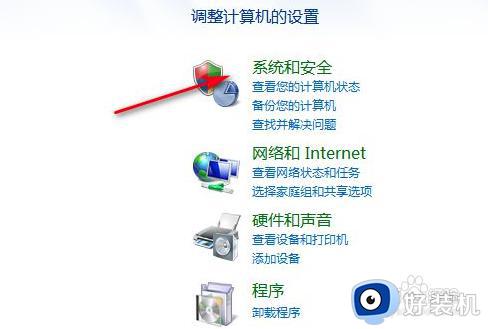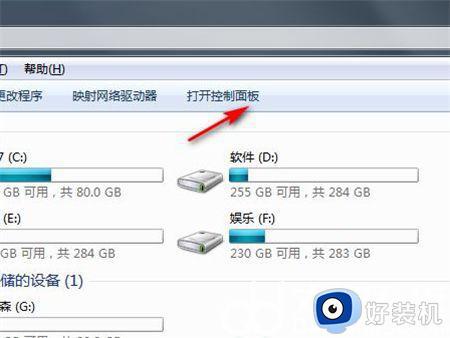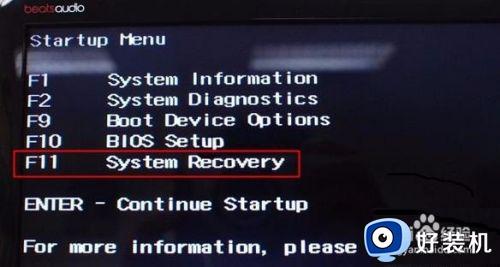华硕笔记本win7恢复出厂设置教程 华硕win7电脑怎么强制恢复出厂设置
时间:2023-07-05 15:26:45作者:xinxin
在长时间使用华硕win7笔记本电脑的过程中,可能有些用户会遇到系统运行故障的情况,这时有小伙伴也会进行系统重装,可是在win7系统中自带有恢复出厂设置功能,我们也可以尝试性进行修复,那么华硕win7电脑怎么强制恢复出厂设置呢?下面小编就来教大家华硕笔记本win7恢复出厂设置教程。
具体方法:
1、首先打开win7系统桌面的计算机,点击打开控制面板。
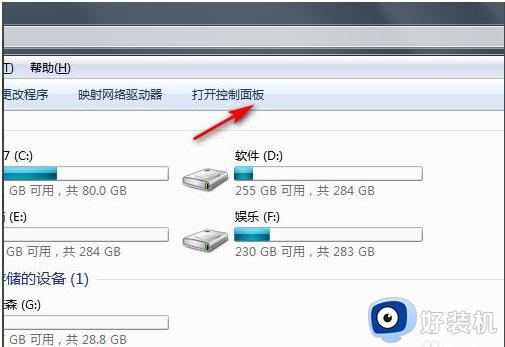
2、然后点击系统和安全进入。
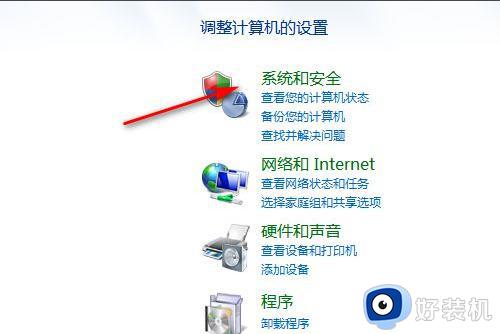
3、点击备份你的电脑。
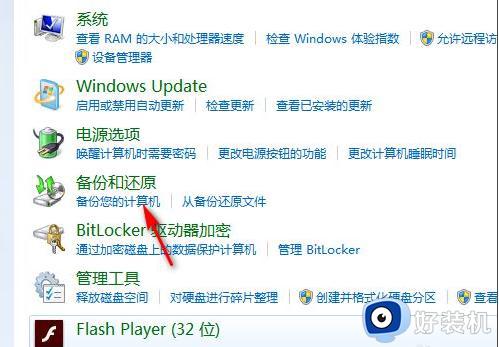
4、备份完初始系统后,有需要恢复出厂设置的话就点击恢复系统设置或计算机。
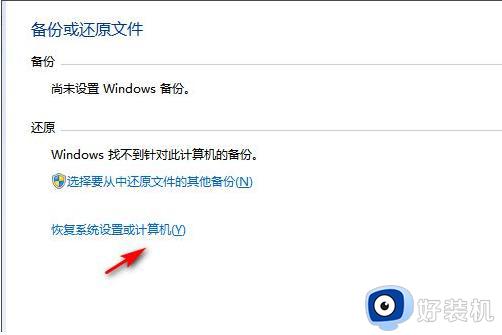
5、最后打开系统还原,等待还原恢复到出厂设置即可。
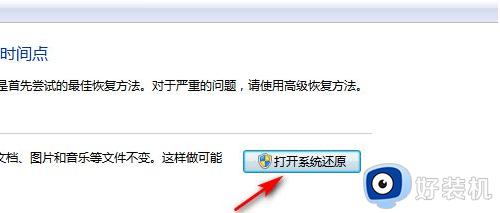
上述就是小编告诉大家的华硕笔记本win7恢复出厂设置教程了,如果你也有相同需要的话,可以按照上面的方法来操作就可以了,希望本文能够对大家有所帮助。